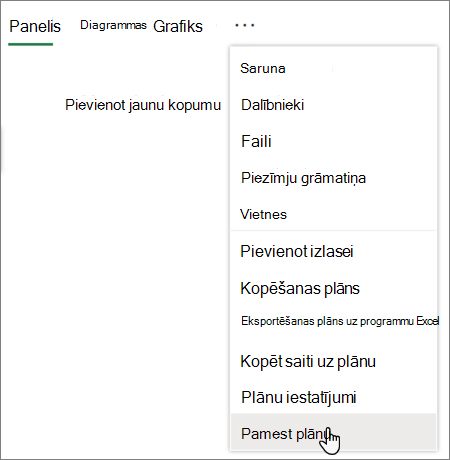Piezīme.: Jaunā Microsoft Planner versija šobrīd tiek izlaista klientiem. Ja jūsu pieredze atšķiras no šajā rakstā norādītajām darbībām vai ja strādājat no Government Cloud Communities (GCC), GCC High vai Aizsardzības departamenta (DoD) vides, skatiet norādījumus šīs lapas apakšā. Papildinformāciju par jauno Planner skatiet bieži uzdotajos jautājumos par Planner.
Uzdevuma dzēšana
Uzdevumu varat izdzēst no plāna paneļa vai uzdevuma detalizētas informācijas sadaļā.
Uzdevuma dzēšana no paneļa skata
Brīdinājums.: Pēc uzdevuma izdzēšanas to vairs nevar atkopt. Ja nejauši izdzēšat uzdevumu, tas būs jāatveido no nulles.
-
Savā plānā atlasiet Paneļa skats, lai skatītu savus uzdevumus.
-
Tā uzdevuma

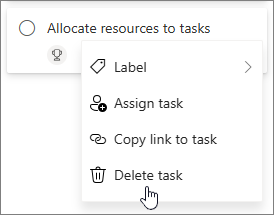
Uzdevuma dzēšana uzdevuma detaļās
-
Atveriet tā uzdevuma detalizētas informācijas rūti, kuru vēlaties izdzēst.
Piezīme.: Režģī, laika grafikā vai Goals skatos atlasiet ikonu Atvērt detalizētu informāciju, lai skatītu detalizētas informācijas rūti.
-
Uzdevumrūts uzdevumrūts

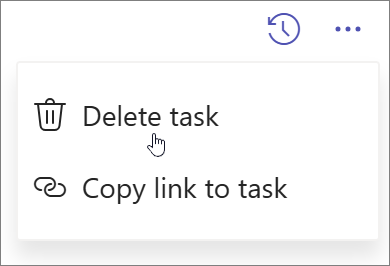
Paslēpt plānu
Ja vēlaties noņemt plānu tikai no Planner bez dzēšanas, varat paslēpt plānu no saviem plāniem programmā Planner. Tādējādi plāns tiks paslēpts tikai Planner, nevis kādam citam.
-
Dodieties uz sadaļu Mani plāni.
-
Plānā, kuru vēlaties paslēpt, atlasiet Papildu opcijas un

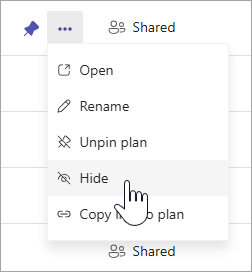
Vienmēr varat atrast plānu vēlreiz, meklējot plāna nosaukumu izvēlnē Mani plāni un atlasot Meklēt vairāk plānu.
Plāna dzēšana
Brīdinājums.: Plāna dzēšana ir neatgriezeniska, un to nevarēsit izgūt.
-
Dodieties uz sadaļu Mani plāni.
-
Atlasiet dzēšamo plānu, lai to atvērtu.
-
Atlasiet Citas darbības, kas ir lejupvērstā bultiņa blakus plāna nosaukumam.
-
Atlasiet Detalizēta informācija par plānu. Līdz ar to detalizēto datu rūts tiks atvērta.
-
Atlasiet Papildu opcijas

-
Apstipriniet, ka vēlaties izdzēst plānu, un atlasiet Dzēst.
Piezīme.: Ja neredzat opciju izdzēst plānu, iespējams, jums ir jābūt plāna īpašniekam. Microsoft 365 grupas koplietotiem plāniem Microsoft 365 grupas īpašnieki ir plānu īpašnieki. Ja vēlaties izdzēst plānu papildus plāna dzēšanai, skatiet rakstu Grupas rediģēšana vai dzēšana programmā Outlook.
Plāna atstā
Plānus, kas ir kopīgoti ar Microsoft 365 grupu, varat atstāt plānu, atstājot grupu. Lai uzzinātu, kā aiziet no grupas, skatiet rakstu Pievienošanās grupai vai sekošana tai programmā Outlook.
Piezīme.: Ja esat plāna īpašnieks un vēlaties atstāt šo plānu, taču neizdzēšat to, pirms aizstāsit, vajadzēs padarīt citu dalībnieku par grupas īpašnieku. Skatiet rakstu Grupas dalībnieku pievienošana, rediģēšana un noņemšana programmā Outlook.
Uzdevuma dzēšana no paneļa skata
Uzdevumu varat izdzēst no plāna paneļa vai uzdevuma detalizētas informācijas sadaļā.
Brīdinājums.: Izdzēstu uzdevumu nav iespējams atgūt. Ja nejauši izdzēšat uzdevumu, tas būs jāatveido no nulles.
Lai uzdevumu izdzēstu no paneļa, uzdevuma kartītes labajā pusē atlasiet trīs punktus un pēc tam izvēlieties Dzēst.
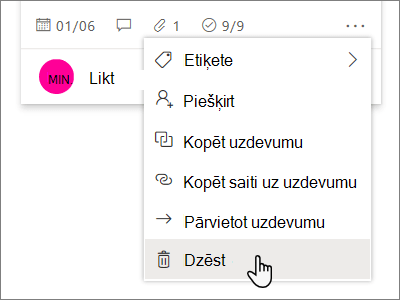
Uzdevuma dzēšana uzdevuma detaļās
Ja esat uzdevuma detalizētajā detalizētajā sadaļā, augšējā labajā stūrī atlasiet trīs punktus un pēc tam izvēlieties Dzēst.
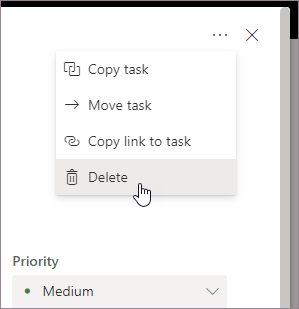
Plāna dzēšana
Tikai plānu īpašnieki var izdzēst plānus programmā Planner. Ja plāna dalībnieki vēlas noņemt savu dalību, viņi var atstāt plānus.
Katrs plāns pieder Microsoft 365 grupai. Ja vēlaties izdzēst plānu papildus plāna dzēšanai, skatiet rakstu Grupas rediģēšana vai dzēšana programmā Outlook.
Plānu īpašnieki
Ja esat plāna īpašnieks, varat izdzēst plānu.
-
Lai izdzēstu plānu, atlasiet daudzpunkti pa labi no plāna nosaukuma un pēc tam izvēlieties Plāna iestatījumi.
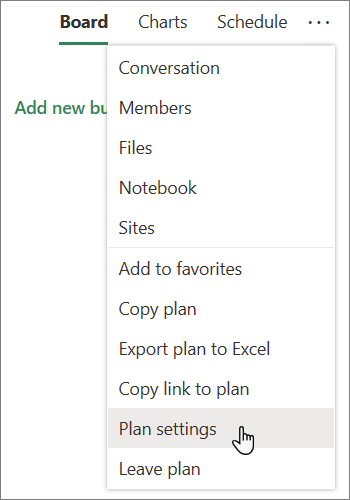
-
Sadaļā Plāna iestatījumi atlasiet Dzēst šo plānu.
-
Dialoglodziņā Plāna dzēšana atlasiet Es saprotu, ka šis plāns un visi tā uzdevumi tiks neatgriezeniski izdzēsti, un pēc tam izvēlieties Dzēst.
Vai vēlaties iziet bez dzēšanas? Ja esat plāna īpašnieks un vēlaties atstāt šo plānu, taču neizdzēšat to, pirms aizstāsit, vajadzēs padarīt citu dalībnieku par grupas īpašnieku. Skatiet rakstu Grupas dalībnieku pievienošana, rediģēšana un noņemšana programmā Outlook.
Svarīgi!:
-
Pēc noklusējuma izdzēsta Microsoft 365 grupa tiek saglabāta 30 dienas. Šis 30 dienu periods tiek uzskatīts par "maigu dzēšanu", jo grupu joprojām varat atjaunot. Lai atjaunotu grupasMicrosoft 365, skatiet rakstu Beidzas Grupas pārvaldība programmā Outlook.
-
Pēc 30 dienām grupa un saistītais saturs tiek neatgriezeniski izdzēsts un to vairs nevar atjaunot.
Plāna dalībnieki
Ja neesat plāna īpašnieks, nevarat izdzēst plānu. Taču varat atstāt plānu, lai to noņemtu no sava Planner centrmezgla.
Lai atstātu plānu, atlasiet daudzpunkti pa labi no plāna nosaukuma un pēc tam izvēlieties Atstāt plānu.